Kako spremeniti ali obnoviti privzeto lokacijo mape Camera Roll v sistemu Windows 10

Ta vodnik vam bo pokazal, kako spremenite ali obnovite privzeto lokacijo mape Camera Roll v sistemu Windows 10.

Nedavno so se nekateri uporabniki pritoževali nad ponavljajočimi se težavami pri zagonu po nadgradnji na Windows 10 iz Windows 8.1, 8 ali 7 . Ta članek ponuja 5 učinkovitih rešitev, ki vam bodo pomagale odpraviti ponavljajoče se napake pri zagonu med posodabljanjem sistema Windows 10.
Kako odpraviti ponavljajoče se napake pri zagonu po posodobitvi sistema Windows 10
Tretja posodobitev sistema Windows 10 povzroči, da se računalniki z operacijskim sistemom Windows 10 večkrat zrušijo ali naključno zamrznejo. Posodobitev sistema Windows 10 KB3081424 (popravek napake) ne uspe med postopkom posodabljanja in sproži sporočilo: »Posodobitev nismo mogli dokončati, razveljavimo spremembe.« (Nismo mogli dokončati posodobitve, razveljaviti sprememb). Če to razveljavite, se bo sistem prisilil k ponovnemu zagonu in ko se znova prijavite v Windows, bo ta posodobitev poskušala znova namestiti KB3081424. Posodobitve KB3081424 ni mogoče ustaviti, sistem pa ostane obtičal v neskončni zanki ponovnega zagona sistema Windows 10.
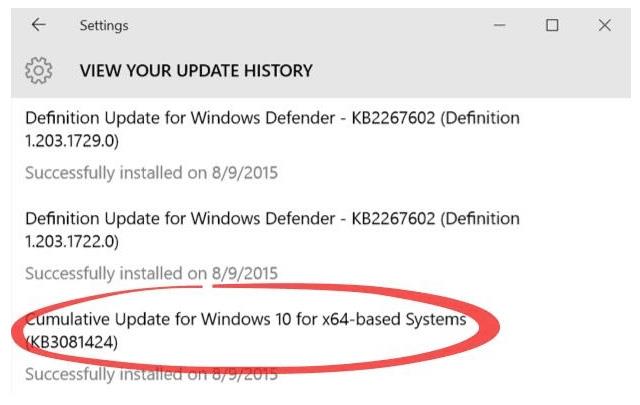
1. korak: še naprej pritiskajte F8 , preden se prikaže ikona Windows.
2. korak: Spustite tipko F8 , dokler se ne prikaže zagonski meni, in izberite Varen način .
3. korak: Zaženite računalnik iz varnega načina in iščite po zagonu sistema Windows.
4. korak: Vnesite cpl in odprite sysdm.cpl.
5. korak: Kliknite Napredno > Nastavitve v zagonu in obnovitvi.
6. korak: Počistite polje Samodejni ponovni zagon.
7. korak : Kliknite V redu in znova zaženite računalnik.
Opomba : Ta metoda ne more neposredno rešiti težave, vendar če je z računalnikom nujna težava, jo lahko najprej poskusite. Ko preizkusite hitro rešitev, lahko sledite enemu od spodnjih 4 načinov, da odpravite težave s ponovnim zagonom sistema Windows 10.
Microsoft je izdal posodobljen popravek za težavo s ponavljajočim se zagonom sistema Windows 10. Ta popravek lahko dobite prek storitve Windows Update. Odprite Nastavitve > Posodobitev in varnost > Windows Update in izberite »Preveri posodobitve« . Dodatne posodobitve bodo prenesene in nameščene v računalnike z operacijskim sistemom Windows 10, da se odpravi neskončna zagonska zanka.
Ko se Windows 10 znova zaganja, lahko uporabniki neposredno rešijo to težavo z zagonsko disketo Windows. Ustvarite zagonsko disketo Windows 10 s pomočjo profesionalne programske opreme za upravljanje particij - EaseUS Partition Master . Po tem se računalnik zažene in deluje brez drugih težav.
Poglej več:
1. korak: Prenesite in zaženite EaseUS Partition Master v novem računalniku s sistemom Windows 10/8/7. Kliknite Orodje in izberite " Ustvari zagonsko disketo WinPE ".
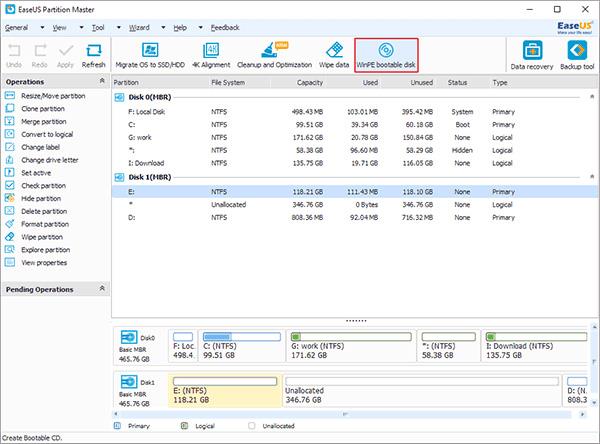
2. korak: Nato izberite ustvarjanje zagonske diskete na USB-ju, CD-ju/DVD-ju, izvozu datoteke IOS Windows 10/8/7 ali zunanji napravi za shranjevanje, kot je USB.
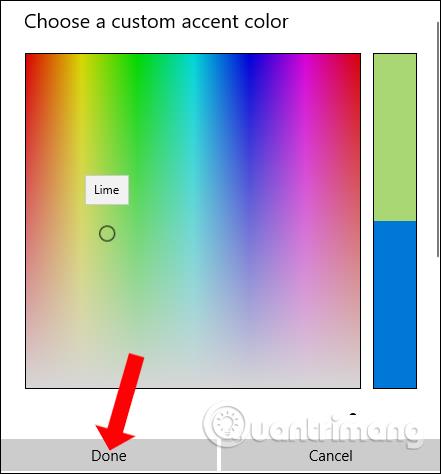
3. korak : Kliknite » Naprej « za dokončanje postopka.
4. korak: Ko je postopek končan, priključite USB in znova zaženite računalnik.
5. korak: izberite zagon z zagonske diskete EaseUS WinPE in ta program bo popravil in obnovil sistem Windows ter odpravil ponavljajoče se napake pri zagonu sistema Windows 10.
Če se vaš računalnik med namestitvijo sistema Windows 10 zatakne v zagonski zanki, poskusite s to rešitvijo hitro odpraviti težavo s ponovnim zagonom sistema Windows 10, preden KB3081424 poskusi znova namestiti.
1. korak: Vnesite " regedit " v meni Start .
2. korak: V oknu, ki se odpre, se pomaknite do:
HKEY_LOCAL_MACHINE\SOFTWARE\Microsoft\Windows NT\CurrentVersion\ProfileList
3. korak: Varnostno kopirajte registrske ključe, če gre kaj narobe (Označite ProfileList, kliknite Datoteka in Izvozi ter izberite ime varnostne kopije).
4. korak: preglejte ID-je seznama profilov in izbrišite vse datoteke, v katerih je najdena pot slike profila.
5. korak: Zaprite regedit, znova zaženite in KB3081424 se bo naslednjič pravilno namestila.
Obstajajo poročila, da je Windows 10 v "konfliktu" z grafiko AMD. Če je vaš računalnik obtičal v zagonski zanki sistema Windows 10, je to lahko posledica težav z zastarelimi gonilniki, poskusite popraviti grafične gonilnike. Uporabniki lahko uporabljajo rešitev vse v enem: Driver Talent (prej znano kot DriveTheLife), ki je specializirana za testiranje in odpravljanje težav z gonilniki. Pomagal bo popraviti gonilnike, če so poškodovani ali se zrušijo, namestiti najprimernejši gonilnik, če manjka, in posodobiti na najnovejši gonilnik, če je zastarel.
1. korak: Zaženite Driver Talent, da pregledate svoj računalnik in prepoznate težave z gonilniki.
2. korak: Popravite gonilnike s prenosom, posodobitvijo ali popravilom.
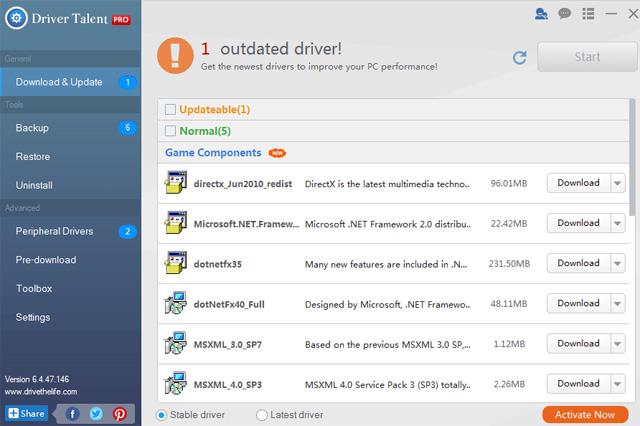
3. korak: Znova zaženite računalnik, da dokončate popravilo gonilnika.
Želim vam uspeh!
Ta vodnik vam bo pokazal, kako spremenite ali obnovite privzeto lokacijo mape Camera Roll v sistemu Windows 10.
Če zmanjšate velikost in kapaciteto fotografij, jih boste lažje delili ali pošiljali komurkoli. Zlasti v sistemu Windows 10 lahko z nekaj preprostimi koraki množično spreminjate velikost fotografij.
Če vam zaradi varnosti ali zasebnosti ni treba prikazati nedavno obiskanih predmetov in mest, jih lahko preprosto izklopite.
Eno mesto za nadzor številnih operacij neposredno na sistemski vrstici.
V operacijskem sistemu Windows 10 lahko prenesete in namestite predloge pravilnika skupine za upravljanje nastavitev Microsoft Edge in ta vodnik vam bo pokazal postopek.
Opravilna vrstica ima omejen prostor in če redno delate z več aplikacijami, vam lahko hitro zmanjka prostora, da bi lahko pripeli več priljubljenih aplikacij.
Vrstica stanja na dnu Raziskovalca vam pove, koliko elementov je znotraj in izbranih za trenutno odprto mapo. Spodnja gumba sta na voljo tudi na desni strani vrstice stanja.
Microsoft je potrdil, da je naslednja večja posodobitev Windows 10 Fall Creators Update. Tukaj je opisano, kako posodobiti operacijski sistem zgodaj, preden ga podjetje uradno lansira.
Nastavitev Dovoli časovnike bujenja v možnostih porabe energije omogoča sistemu Windows, da samodejno prebudi računalnik iz načina spanja, da izvede načrtovana opravila in druge programe.
Varnost sistema Windows pošilja obvestila s pomembnimi informacijami o zdravju in varnosti vaše naprave. Določite lahko, katera obvestila želite prejemati. V tem članku vam bo Quantrimang pokazal, kako vklopite ali izklopite obvestila iz varnostnega središča Windows v sistemu Windows 10.
Morda vam bo všeč tudi, da vas klik na ikono opravilne vrstice popelje naravnost do zadnjega odprtega okna v aplikaciji, ne da bi potrebovali sličico.
Če želite spremeniti prvi dan v tednu v sistemu Windows 10, da bo ustrezal državi, v kateri živite, vašemu delovnemu okolju ali da boste bolje upravljali svoj koledar, ga lahko spremenite prek aplikacije Nastavitve ali nadzorne plošče.
Od različice aplikacije Vaš telefon 1.20111.105.0 je bila dodana nova nastavitev Več oken, ki vam omogoča, da omogočite ali onemogočite opozorilo, preden zaprete več oken, ko zaprete aplikacijo Vaš telefon.
Ta priročnik vam bo pokazal, kako omogočiti ali onemogočiti pravilnik o dolgih poteh Win32, da bodo poti daljše od 260 znakov za vse uporabnike v sistemu Windows 10.
Pridružite se Tips.BlogCafeIT, če želite izvedeti, kako v tem članku izklopite predlagane aplikacije (Predlagane aplikacije) v sistemu Windows 10!
Dandanes uporaba številnih programov za prenosnike povzroči hitro praznjenje baterije. To je tudi eden od razlogov, zakaj se računalniške baterije hitro izpraznijo. Spodaj so najučinkovitejši načini varčevanja z baterijo v sistemu Windows 10, ki bi jih bralci morali upoštevati.
Če želite, lahko standardizirate sliko računa za vse uporabnike v vašem računalniku na privzeto sliko računa in preprečite, da bi uporabniki pozneje spremenili svojo sliko računa.
Ali ste naveličani Windows 10, ki vas ob vsaki posodobitvi moti s pozdravnim zaslonom »Izkoristite še več sistema Windows«? Nekaterim je lahko v pomoč, a tudi v oviro za tiste, ki tega ne potrebujejo. Tukaj je opisano, kako to funkcijo izklopite.
Če imate zmogljiv računalnik ali nimate veliko zagonskih programov v sistemu Windows 10, lahko poskusite zmanjšati ali celo popolnoma onemogočiti zakasnitev zagona, da se vaš računalnik hitreje zažene.
Microsoftov novi brskalnik Edge, ki temelji na Chromiumu, opušča podporo za datoteke e-knjig EPUB. Za ogled datotek EPUB v sistemu Windows 10 boste potrebovali aplikacijo za branje EPUB drugega proizvajalca. Tukaj je nekaj dobrih brezplačnih možnosti, med katerimi lahko izbirate.
Način kioska v sistemu Windows 10 je način samo za uporabo ene aplikacije ali dostop do samo 1 spletnega mesta z gostujočimi uporabniki.
Ta vodnik vam bo pokazal, kako spremenite ali obnovite privzeto lokacijo mape Camera Roll v sistemu Windows 10.
Urejanje datoteke gostiteljev lahko povzroči, da ne morete dostopati do interneta, če datoteka ni pravilno spremenjena. Naslednji članek vas bo vodil pri urejanju datoteke gostiteljev v sistemu Windows 10.
Če zmanjšate velikost in kapaciteto fotografij, jih boste lažje delili ali pošiljali komurkoli. Zlasti v sistemu Windows 10 lahko z nekaj preprostimi koraki množično spreminjate velikost fotografij.
Če vam zaradi varnosti ali zasebnosti ni treba prikazati nedavno obiskanih predmetov in mest, jih lahko preprosto izklopite.
Microsoft je pravkar izdal Windows 10 Anniversary Update s številnimi izboljšavami in novimi funkcijami. V tej novi posodobitvi boste videli veliko sprememb. Od podpore za pisalo Windows Ink do podpore za razširitev brskalnika Microsoft Edge, meni Start in Cortana sta bila prav tako bistveno izboljšana.
Eno mesto za nadzor številnih operacij neposredno na sistemski vrstici.
V operacijskem sistemu Windows 10 lahko prenesete in namestite predloge pravilnika skupine za upravljanje nastavitev Microsoft Edge in ta vodnik vam bo pokazal postopek.
Temni način je vmesnik s temnim ozadjem v sistemu Windows 10, ki računalniku pomaga varčevati z energijo baterije in zmanjša vpliv na oči uporabnika.
Opravilna vrstica ima omejen prostor in če redno delate z več aplikacijami, vam lahko hitro zmanjka prostora, da bi lahko pripeli več priljubljenih aplikacij.






















